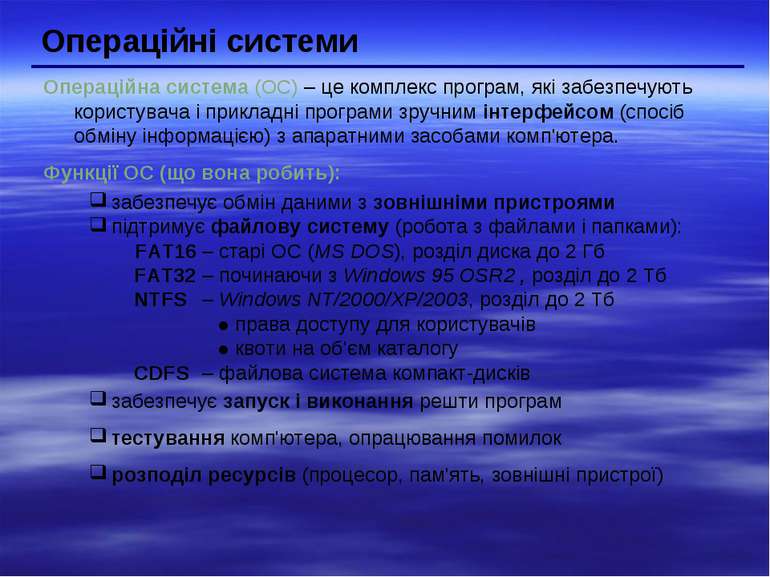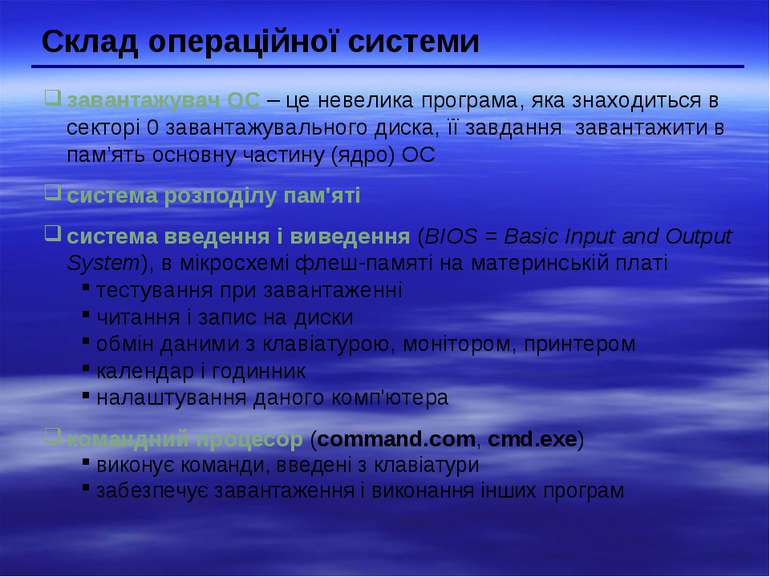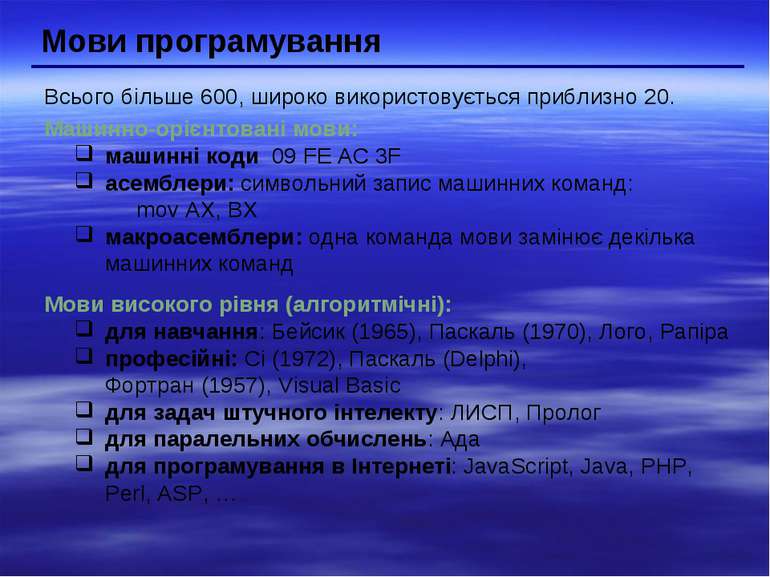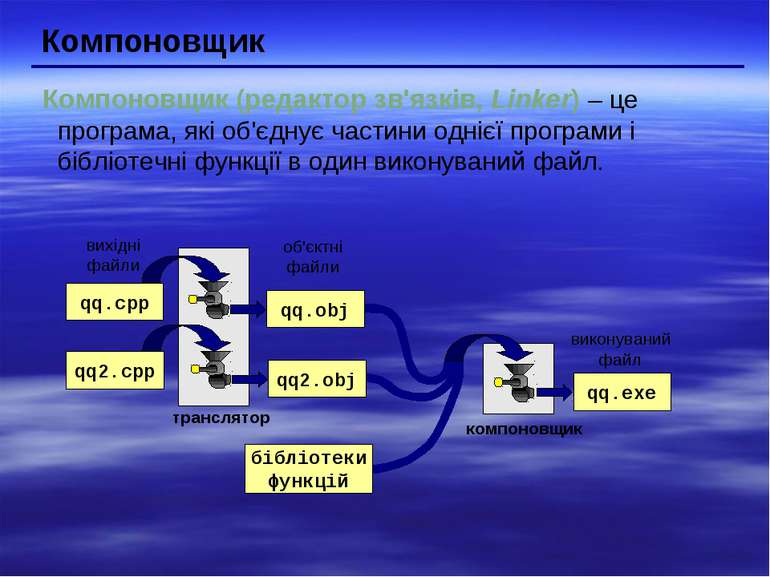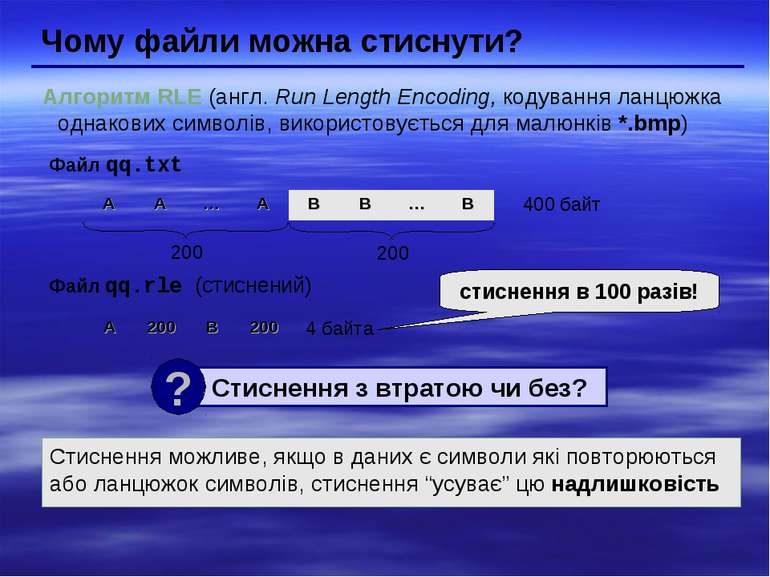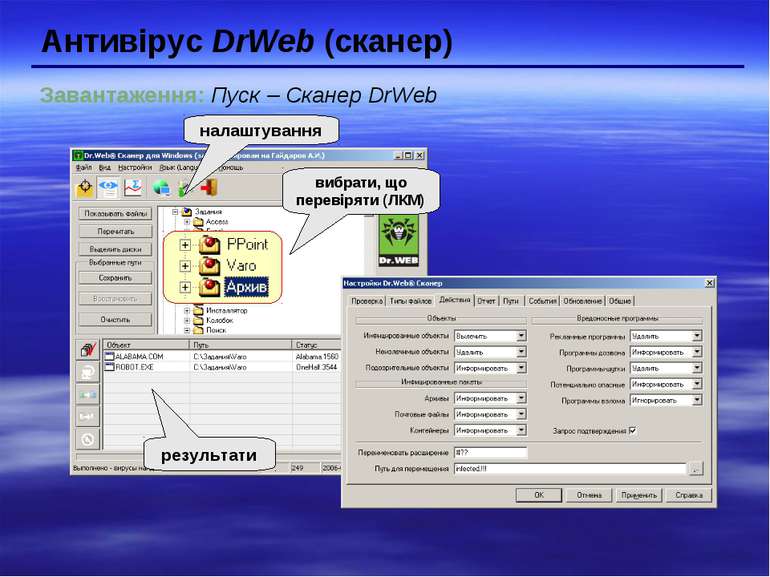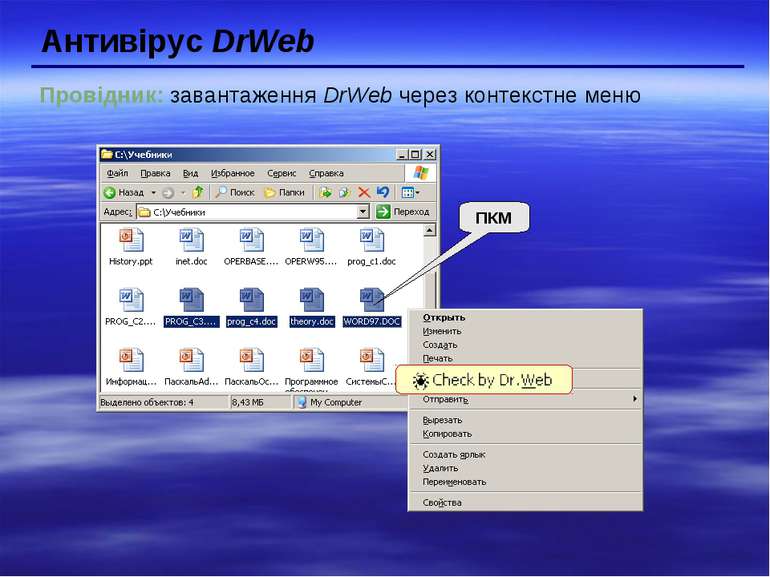Презентація на тему:
"Програмне забезпечення"
Завантажити презентацію
"Програмне забезпечення"
Завантажити презентаціюПрезентація по слайдам:
* Програмне забезпечення Введення Прикладні програми Системні програми Системи програмування Стиснення файлів. Архіватори Комп'ютерні віруси та антивіруси
Програмне забезпечення Прикладне ПЗ – програми, які користувач використовує для розв'язання своїх задач текстові редактори графічні редактори бази даних … Системне ПЗ – забезпечує взаємодії користувача і прикладних програм з апаратними засобами операційні системи драйвери утиліти Системи програмування – засоби створення нових програм. Програми користувачів – користувачі складають їх для своїх власних потреб.
Прикладне ПЗ Текстові редактори – програми для редагування текстових документів Блокнот – файли *.txt, (тільки текст, без оформлення) WordPad – файли *.doc (текст + малюнки) Word – файли *.doc (текст + малюнки + таблиці + авто фігури + …) OpenOffice Writer – файлы *.odt
* ПЗ для редагування зображень Графические редакторы Paint – файли *.bmp (также *.gif, *.jpg) Adobe Photoshop – файли *.psd www.adobe.com Gimp – бесплатно www.gimp.org Paint.NET – бесплатно www.getpaint.net CorelDraw – файли *.cdr www.corel.com Adobe Illustrator – файли *.ai www.adobe.com Inkscape – бесплатно www.inkscape.org OpenOffice Draw – файли *.odg – бесплатно
Прикладне ПЗ Електронні таблиці – програми для виконання розрахунків з табличними даними Microsoft Excel – файли *.xls Системи керування базами даних Microsoft Access – файли *.mdb FoxPro Cronix Браузери – програми для перегляду Web-сторінок на екрані Internet Explorer Mozilla Firefox Opera Поштові програми – одержання і відправлення електронної пошти Microsoft Outlook TheBat Програми для створення Web-сторінок Microsoft FrontPage Macromedia Dreamweawer HomeSite
Операційні системи Операційна система (ОС) – це комплекс програм, які забезпечують користувача і прикладні програми зручним інтерфейсом (спосіб обміну інформацією) з апаратними засобами комп'ютера. Функції ОС (що вона робить): забезпечує обмін даними з зовнішніми пристроями підтримує файлову систему (робота з файлами і папками): FAT16 – старі ОС (MS DOS), розділ диска до 2 Гб FAT32 – починаючи з Windows 95 OSR2 , розділ до 2 Тб NTFS – Windows NT/2000/XP/2003, розділ до 2 Тб ● права доступу для користувачів ● квоти на об'єм каталогу CDFS – файлова система компакт-дисків забезпечує запуск і виконання решти програм тестування комп'ютера, опрацювання помилок розподіл ресурсів (процесор, пам'ять, зовнішні пристрої)
Склад операційної системи завантажувач ОС – це невелика програма, яка знаходиться в секторі 0 завантажувального диска, її завдання завантажити в пам’ять основну частину (ядро) ОС система розподілу пам'яті система введення і виведення (BIOS = Basic Input and Output System), в мікросхемі флеш-памяті на материнській платі тестування при завантаженні читання і запис на диски обмін даними з клавіатурою, монітором, принтером календар і годинник налаштування даного комп'ютера командний процесор (command.com, cmd.exe) виконує команди, введені з клавіатури забезпечує завантаження і виконання інших програм
Склад операційної системи (II) утиліти (утиліта, лат. utilitas - користь) – це службова програма для перевірки і налаштування комп'ютера: розбивка диска на розділи (fdisk.exe) форматування диска (format.com) тестування диска (chkdsk.exe) редагування реєстру (regedit.exe) перевірки зв'язку з іншими комп'ютерами (ping.exe) порівняння файлів (fc.exe) пошук рядка у файлах (find.exe) … драйвери (англ. driver - водій) – це програми, які постійно знаходяться в пам'яті і забезпечують обмін даними з зовнішніми пристроями (файли *.sys в Windows NT/2000/XP) драйвер відеокарти драйвер звукової карти драйвер мережевої карти драйвер принтера драйвер сканера …
Типи ОС Однозадачні – в кожний момент часу виконується тільки одна задача (програма), вона отримує всі ресурси комп'ютера. Приклади: MS DOS, DR DOS, PC DOS Багатозадачні – може одночасно виконувати декілька задач невитісняюча багатозадачність: програми самі передають керування одна одній Windows 3.1, Windows 3.11 витісняюча багатозадачність: ОС розподіляє кванти часу процесора між задачами Windows 95/98/Me Windows NT/2000/XP/2003/Vista UNIX – надійна мережева ОС для підтримки вузлів Інтернету Linux – безкоштовна UNIX-подібна ОС QNX – ОС реального часу
Типи ОС Однокористувацька – в кожен момент з комп'ютером працює один користувач, він одержує всі ресурси комп'ютера. Багатокористувацька – з потужним комп'ютером одночасно працюють декілька користувачів. термінал = монітор + клавіатура термінал термінал термінал термінал
Утиліти, які не входять в ОС антивірусні програми AVP (Antiviral Tookit Pro) Є. Касперський DrWeb, И. Данілов Norton Antivirus, McAfee, NOD32 архіватори – програми для упаковки файлів WinRAR (Є. Рошал) – архіви *.rar, *.zip WinZIP – архіви *.zip
Системи програмування Системи програмування (або інструментальні засоби) – це ПЗ, призначене для розробки і від лагодження нових програм. Проблема: комп'ютери розуміють тільки мову кодів (послідовність нулів і одиниць) для людини зручніше давати завдання на звичайній мові (українській, англійській) Компроміс: програми складаються на мовах програмування і потім переводяться в коди з допомогою спеціальних програм
Мови програмування Всього більше 600, широко використовується приблизно 20. Машинно-орієнтовані мови: машинні коди 09 FE AC 3F асемблери: символьний запис машинних команд: mov AX, BX макроасемблери: одна команда мови замінює декілька машинних команд Мови високого рівня (алгоритмічні): для навчання: Бейсик (1965), Паскаль (1970), Лого, Рапіра професійні: Сі (1972), Паскаль (Delphi), Фортран (1957), Visual Basic для задач штучного інтелекту: ЛИСП, Пролог для паралельних обчислень: Ада для програмування в Інтернеті: JavaScript, Java, PHP, Perl, ASP, …
Транслятори Транслятор – це програма, яка перекладає текст інших програм в машинні коди. program qq; var x: integer; begin x := 1; writeln('Привіт! X = ', x); end; 101101001 транслятор Типи трансляторів: інтерпретатори – перекладають в коди 1 рядок програми і зразу ж її виконують компілятори – перекладають в коди одразу всю програму і створюють незалежний виконуваний файл (*.exe)
Компоновщик Компоновщик (редактор зв'язків, Linker) – це програма, які об'єднує частини однієї програми і бібліотечні функції в один виконуваний файл. qq.cpp qq2.cpp транслятор вихідні файли об'єктні файли qq.exe виконуваний файл компоновщик qq.obj qq2.obj бібліотеки функцій
Інші програми Відлагоджувач (англ. debugger) – це програма, яка забезпечує пошук помилок в інших програмах (їх відлагоджує). Можливості: покрокове виконання “виконання до курсору" перегляд і зміна значення змінних точка зупинки (англ. breakpoints) Профайлер (англ. profiler) – це програма, яка визначає, скільки часу затрачається для виконання кожної процедури (і кожної команди) в програмі в процентах від загального часу роботи. Мета: визначити, які частини програми “гальмують” її (англ. bottleneck – пляшкове горлишко), саме їх і потрібно оптимізувати.
Інтегроване середовище розробки Інтегроване середовище розробки (англ. IDE = Integrated Development Environment) – це комплекс програм, які містять редактор тексту програми транслятор компоновщик відлагоджувач профайлер Приклади: Turbo Pascal Borland C Microsoft Visual C++
Середовище швидкої розробки Середовище швидкої розробки програм (англ. RAD = Rapid Application Development) інтерфейс будується з допомогою мишки частина коду створюється автоматично Приклади: Delphi, Borland C++ Builder, Visual Basic…
Стиснення файлів Стиснення файлів – це зменшення їх розміру. Мета стиснення: зменшити місце, яке займають файли на диску створити резервну копію даних (на CD, DVD) зменшити об'єм даних, які передаються через Інтернет об'єднати групу файлів в один архів зашифрувати дані з паролем Типи стиснення: без втрат: стиснений файл можна відновити у вихідному вигляді, знаючи алгоритм стиснення тексти програми дані с втратами: при стисненні частина інформації безповоротно втрачається фотографії звук відео
Чому файли можна стиснути? Алгоритм RLE (англ. Run Length Encoding, кодування ланцюжка однакових символів, використовується для малюнків *.bmp) 200 200 400 байт Файл qq.txt Файл qq.rle (стиснений) 4 байта стиснення в 100 разів! Стиснення можливе, якщо в даних є символи які повторюються або ланцюжок символів, стиснення “усуває” цю надлишковість A A … A B B … B A 200 B 200
Чому файли можна стиснути? Загальний підхід: знайти в даних ланцюжки символів які повторюються позначити їх короткими кодами (бітовими, часто різної довжини) в початок стисненого файлу записати словник Ефективні алгоритми: алгоритм Хаффмана алгоритм LZW (Лемпела-Зіва-Велча) алгоритм PPM (WinRAR) Стискаються тексти (*.txt) документи (*.doc, *.xls) нестиснені малюнки (*.bmp) нестиснений звук (*.wav) нестиснене відео (*.avi) добре погано випадкові дані програми (*.exe) стиснені малюнки (*.gif, *.jpg, *.png, *.tif, …) стиснений звук (*.mp3, *.wma) стиснене відео (*.mpg, *.wmv)
Спеціальні типи архівів SFX-архів (англ. SelF eXtracting - саморозпаковуємий) – це файл з розширенням *.exe, який містить стиснені дані і програму розпакування (близько 15 Кб). Багатотомний архів – це архів, розбитий на декілька частин. Мета: перенесення через дискети зручність скачування через Інтернет WinRAR: abc.rar, abc.r00, abc.r01, …. багатотомний SFX-архів: abc.exe, abc.r00, abc.r01, …. для розпакування не потрібен архіватор може розпаковувати некваліфікований користувач збільшення розміру файлу небезпека зараження вірусами
Архіватор WinRAR (Е. Рошал) Завантаження: Пуск – WinRAR стиснути виділені файли розпакувати архів змінити пароль змінити диск подвійний клік ЛКМ: ввійти в архів вийти з папки
Що таке вірус? Комп'ютерний вірус – це програма, яка при запуску має властивість розповсюджуватися без керування людиною. Шкідливі дії: звукові і візуальні ефекти імітація збоїв ОС і апаратури перезавантаження комп'ютера розвалювання файлової системи знищення інформації передавання секретних даних через Інтернет масові атаки на сайти Інтернет Ознаки: сповільнення роботи комп'ютера перезавантаження або зависання комп'ютера неправильна робота ОС або прикладних програм зміна довжини файлу появлення нових файлів зменшення об'єму оперативної пам'яті
Що заражують віруси? Віруси програми (*.exe) драйвери (*.sys) бібліотеки (*.dll) документи з макросами (*.doc, *.xls, *.mdb) завантажувальні сектори дисків і дискет заражають не заражають текст (*.txt) малюнки (*.gif, *.jpg, *.png, *.tif, …) звук (*.wav, *.mp3, *.wma) відео (*.avi, *.mpg, *.wmv) інші дані (без програмного коду) Для того, щоб вірус зміг виконати яку-небудь дію, він повинен опинитися в пам'яті в вигляді програмного коду і отримати керування. Способи зараження Запустити заражений файл. Завантажити комп'ютер з зараженої дискети або диска. Відкрити заражений документ Word або Excel. Відкрити повідомлення e-mail з вірусом. Відкрити Web-сторінку з активним вмістом (ActiveX)
Типи вірусів Файлові – заражають файли *.exe, *.sys, *.dll. Завантажувальні (бутові, від англ. boot – завантаження) – заражають завантажувальні сектори дисків і дискет. Макровіруси – заражають документи з макросами (*.doc, *.xls, *.mdb) Поліморфні – при кожному новому зараженні небагато змінюють свій код. Мережеві віруси – розповсюджуються через комп'ютерні мережі хробаки – розповсюджуються через електронну пошту “троянські коні" ("трояни") – програми, які дозволяють одержати віддалене керування комп'ютером через Інтернет, в т.ч. передавати паролі, організовувати масовані атаки на сайти (DOS-атаки, англ. Denial Of Service – відказ в обслуговуванні)
Антивірусні програми AVP (Antiviral Toolkit Pro) – Є. Касперский DrWeb – І. Данилов Norton Antivirus, McAfee, NOD32 Типи антивірусів лікарі (сканери) – вміють знаходити і лікувати відомі їм віруси в пам'яті і на диску (використовують бази даних) монітори – перехоплюють дії, характерні для вірусів і блокують їх форматування диска прямий запис на диск заміна системних файлів … блокують вірус в момент зараження можуть боротися з невідомими вірусами сповільнюють роботу комп'ютера у випадку помилки ОС можуть вийти із ладу
Антивірус DrWeb (сканер) Завантаження: Пуск – Сканер DrWeb старт налаштування вибрати, що перевіряти (ЛКМ) результати
Профілактика використовувати антивірус-монітор, особливо при роботі в Інтернет при роботі в Інтернеті включати брандмауер (англ. firewall) – ця програма забороняє обмін по деяким каналам зв'язку, які використовують віруси перевіряти з допомогою антивіруса-лікаря всі нові програми і файли, дискети не відкривати повідомлення e-mail з невідомих адресів, особливо файли-додатки робити резервні копії важливих даних на на CD і DVD (раз в місяць? в тиждень?) мати завантажувальний диск з антивірусом
Якщо комп'ютер заражений… Відключити комп'ютер від мережі. Запустити антивірус. Якщо не допомагає, то… виключити комп'ютер і завантажити його з завантажувального диска (дискети, CD, DVD). Запустити антивірус. Якщо не допомагає, то… видалити Windows і встановити його заново. Якщо не допомагає, то… відформатувати вінчестер (format.com). Якщо це не вдалося зробити, то можливо пошкоджена таблиця розділі диска. Тоді … створити заново таблицю розділів (fdisk.exe). Якщо не вдається (вінчестер не знайдено), то… можна нести комп'ютер в ремонт.
Схожі презентації
Категорії